మీరు IT నిపుణుడు అయితే, Windows 11/10లో Outlook శోధన ఇండెక్సింగ్ పని చేయకపోవడం నిజంగా బాధాకరంగా ఉంటుందని మీకు తెలుసు. ఇక్కడ శీఘ్ర పరిష్కారం ఉంది, ఇది మీ శోధనను ఇండెక్సింగ్గా చేయడంలో మీకు సహాయం చేస్తుంది.
1. ముందుగా, Windows శోధన సేవ అమలవుతుందని నిర్ధారించుకోండి. దీన్ని చేయడానికి, సేవల MMC (services.msc) తెరవండి మరియు Windows శోధన సేవ కోసం చూడండి. సేవ అమలులో లేకుంటే, దానిపై కుడి-క్లిక్ చేసి, ప్రారంభించు ఎంచుకోండి.
2. తరువాత, మీరు శోధన సూచికను పునర్నిర్మించాలి. దీన్ని చేయడానికి, ఇండెక్సింగ్ ఎంపికల నియంత్రణ ప్యానెల్ను తెరవండి (ప్రారంభ మెను శోధన పెట్టెలో 'ఇండెక్స్' అని టైప్ చేసి, ఫలితాల నుండి 'ఇండెక్సింగ్ ఎంపికలు' ఎంచుకోండి).
3. ఇండెక్సింగ్ ఎంపికల డైలాగ్లో, అధునాతన బటన్ను క్లిక్ చేయండి. అధునాతన ఎంపికల డైలాగ్లో, రీబిల్డ్ బటన్ను క్లిక్ చేయండి. ఇది ఇండెక్స్ పునర్నిర్మాణ ప్రక్రియను ప్రారంభిస్తుంది; ఇది పూర్తయినప్పుడు, మీ శోధన సూచిక సరిగ్గా పని చేయాలి.
4. మీకు ఇంకా సమస్యలు ఉంటే, మీరు Windows శోధన సేవను రీసెట్ చేయడానికి ప్రయత్నించవచ్చు. దీన్ని చేయడానికి, సేవల MMC (services.msc) తెరవండి మరియు Windows శోధన సేవ కోసం చూడండి. సేవపై కుడి-క్లిక్ చేసి, ఆపు ఎంచుకోండి. అప్పుడు, సేవపై మళ్లీ కుడి-క్లిక్ చేసి, ప్రారంభించు ఎంచుకోండి. ఇది సేవను రీసెట్ చేస్తుంది మరియు మీ శోధన సూచిక సమస్యను పరిష్కరిస్తుంది.
Outlook శోధన ఎంపికతో మీరు అప్పుడప్పుడు క్రాష్లను అనుభవించవచ్చు, ఒక సాధారణ తప్పు అవుట్లుక్లో శోధన సూచిక పని చేయడం లేదు . ఈ పోస్ట్లో, మేము పరిష్కరించడానికి కొన్ని ఆచరణాత్మక పరిష్కారాలను పరిశీలిస్తాము Outlook శోధన సూచిక పని చేయడం లేదు సమస్యలు.

విరిగిన Outlook శోధన సూచికను పరిష్కరించండి
Outlookలో సెర్చ్ ఇండెక్సింగ్ పని చేయకపోవడం వల్ల ఇ-మెయిల్ లోడింగ్ విఫలం కావచ్చు లేదా Outlook ని స్తంభింపజేయవచ్చు. మైక్రోసాఫ్ట్ ఈ సమస్యను గుర్తించింది, POP మరియు IMAP ఖాతా వినియోగదారులు వారి ఇమెయిల్లు స్థానికంగా PST ఫైల్లలో నిల్వ చేయబడితే ఈ సమస్యను ఎదుర్కొంటారని పేర్కొంది. విండోస్ కంప్యూటర్లో ఈ సమస్యను ఎలా పరిష్కరించవచ్చో ఇప్పుడు చూద్దాం.
- Windows శోధన మరియు ఇండెక్సింగ్ ట్రబుల్షూటర్ను అమలు చేయండి.
- Outlookలో ఇండెక్సింగ్ స్థితిని తనిఖీ చేయండి
- Windows శోధన ప్రారంభించబడిందని నిర్ధారించుకోండి
- Windows శోధన డైరెక్టరీని పునర్నిర్మించండి
- విండోస్ ఇండెక్సింగ్ ఎంపికలను మార్చండి
- మైక్రోసాఫ్ట్ ఆఫీస్ రిపేర్ చేయండి
1] Windows శోధన మరియు ఇండెక్సింగ్ ట్రబుల్షూటర్ను అమలు చేయండి.
మీరు ప్రయత్నించవలసిన మొదటి విషయం Windows సెట్టింగ్లలో ఉపయోగించడానికి అందుబాటులో ఉన్న శోధన మరియు ఇండెక్సింగ్ ట్రబుల్షూటర్ను అమలు చేయడం. ఇది Outlook శోధన ఇండెక్సింగ్ ఎందుకు పని చేయకపోవడానికి కారణాన్ని గుర్తించడంలో మరియు దాన్ని పరిష్కరించడంలో కూడా మీకు సహాయపడుతుంది.
- Win + 'I' కీబోర్డ్ సత్వరమార్గంతో విండోస్ సెట్టింగ్లను తెరవండి.
- సిస్టమ్ ట్యాబ్లో, ట్రబుల్షూట్ ఎంపికను ఎంచుకుని, ఇతర ట్రబుల్షూటర్లను క్లిక్ చేయండి.
- అందుబాటులో ఉన్న ట్రబుల్షూటర్ల జాబితాలో, శోధన మరియు ఇండెక్సింగ్ ట్రబుల్షూటర్ కోసం చూడండి.
- మీరు సమస్యను ఎదుర్కొంటున్న సమస్యలను తనిఖీ చేసి, తదుపరి క్లిక్ చేయండి.
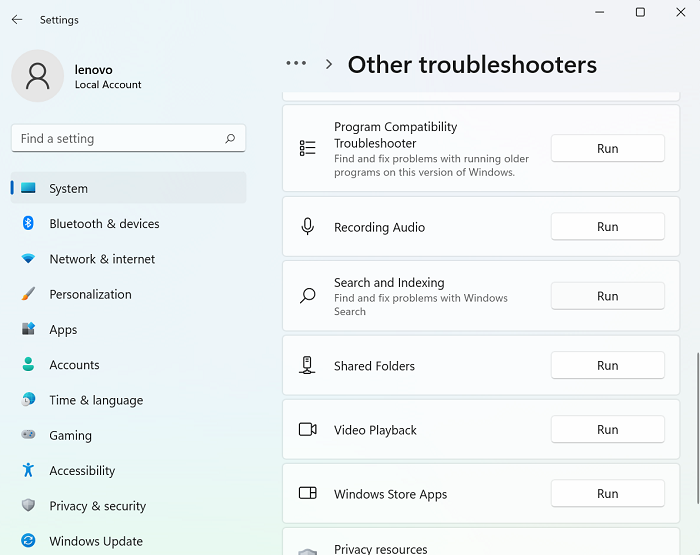
కోరిందకాయ పై 3 లో విండోస్ 10 ఐయోట్ను ఎలా ఇన్స్టాల్ చేయాలి
ట్రబుల్షూటింగ్ ప్రక్రియ పూర్తయ్యే వరకు వేచి ఉండండి, ఆ తర్వాత Windows Outlook శోధన ఇండెక్సింగ్ పని చేయని సమస్యను గుర్తించి, దానికి పరిష్కారాన్ని అమలు చేస్తుంది.
ఇది పని చేయకపోతే, దిగువ సూచించిన ఇతర పద్ధతుల్లో ఒకదాన్ని ఎంచుకోవడానికి మిమ్మల్ని ఆహ్వానిస్తారు.
చదవండి : రీబూట్ చేసిన తర్వాత శోధన సూచిక ఎల్లప్పుడూ రీసెట్ చేయబడుతుంది మరియు పునఃప్రారంభించబడుతుంది.
2] Outlookలో ఇండెక్సింగ్ స్థితిని తనిఖీ చేయండి.
Outlook శోధన పని చేయకపోవడానికి మరొక కారణం Outlookలో లోపం కావచ్చు. అందువల్ల, Outlook యొక్క ఇండెక్సింగ్ స్థితిని తనిఖీ చేయాలని కూడా మీకు సలహా ఇవ్వబడింది.
- Outlook తెరిచి శోధన క్లిక్ చేయండి.
- శోధన పట్టీ యొక్క కుడి ఎగువ మూలలో 'శోధన సాధనాలు' క్లిక్ చేసి, 'ఇండెక్సింగ్ స్థితి' ఎంపికను ఎంచుకోండి.
- అన్ని ఐటెమ్లు ఇండెక్స్ అయ్యే వరకు కొద్దిసేపు వేచి ఉండి, ఆ తర్వాత Outlookలో ఈ సమస్య పరిష్కరించబడిందా లేదా అని మళ్లీ తనిఖీ చేయండి.
చదవండి : Windows శోధన ప్రారంభించడంలో విఫలమైంది
3] Windows శోధన ప్రారంభించబడిందని నిర్ధారించుకోండి
ఈ సమస్యను నివారించడంలో మరో కీలకమైన అంశం ఏమిటంటే, Windows శోధన సేవలు అప్ మరియు రన్ అవుతున్నాయని నిర్ధారించుకోవడం. ఇది సర్వీస్ మేనేజర్ ద్వారా చేయవచ్చు.
- Win + R కీ కలయికను ఉపయోగించి రన్ కమాండ్ విండోను తెరవండి.
- Windows శోధనను కనుగొనడానికి ఇక్కడ క్రిందికి స్క్రోల్ చేయండి
- దానిపై కుడి క్లిక్ చేసి, దాని లక్షణాలను తెరవండి
- ఇప్పుడు, 'జనరల్' ట్యాబ్లో 'స్టార్టప్ టైప్:' డ్రాప్-డౌన్ జాబితాను తెరిచి, 'ఆటోమేటిక్' ఎంచుకోండి.
- ఈ మార్పును సేవ్ చేయడానికి వర్తించు క్లిక్ చేయండి.
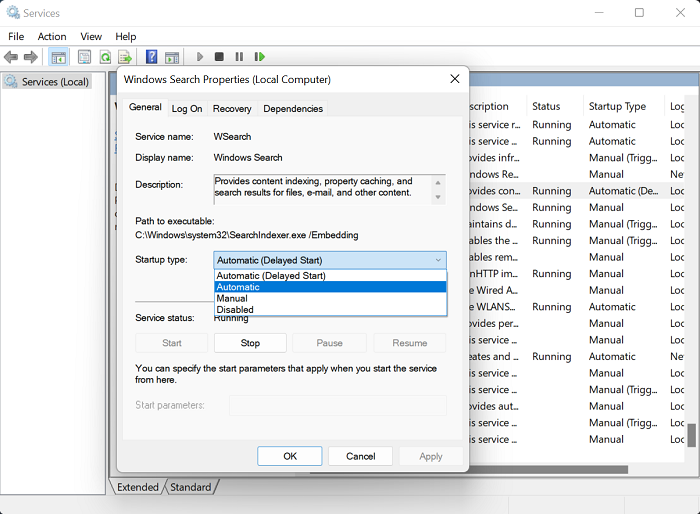
ఎయిర్పాడ్లు పిసి నుండి డిస్కనెక్ట్ అవుతూనే ఉంటాయి
ఇప్పుడు మీ కంప్యూటర్ను పునఃప్రారంభించి, Outlookలో శోధన ఎంపికతో సమస్య ఉందో లేదో తనిఖీ చేయండి.
చదవండి: Outlookలో పరిమిత కనెక్షన్ హెచ్చరికను ఎలా తీసివేయాలి
4] Windows శోధన డైరెక్టరీని రిపేర్ చేయండి.
విరిగిన Outlook శోధన సూచికను పరిష్కరించడానికి మరొక మార్గం Windowsలో గతంలో శోధించిన మొత్తం డేటా యొక్క ప్రస్తుత శోధన డైరెక్టరీని పునర్నిర్మించడం. మీరు ఇండెక్సింగ్ ఎంపికల ద్వారా దీన్ని చేయవచ్చు.
- టాస్క్బార్లో అందుబాటులో ఉన్న శోధన పట్టీలో ఇండెక్సింగ్ ఎంపికలను కనుగొనండి.
- ఇండెక్సింగ్ ఎంపికల డైలాగ్లో, అధునాతన ఎంపికల విండోను తెరవడానికి అధునాతన ఎంపికను ఎంచుకోండి.
- తర్వాత రీబిల్డ్ క్లిక్ చేయండి
- సరే క్లిక్ చేసి, ఆపై మూసివేయి ఎంచుకోవడం ద్వారా దీన్ని సేవ్ చేయండి.
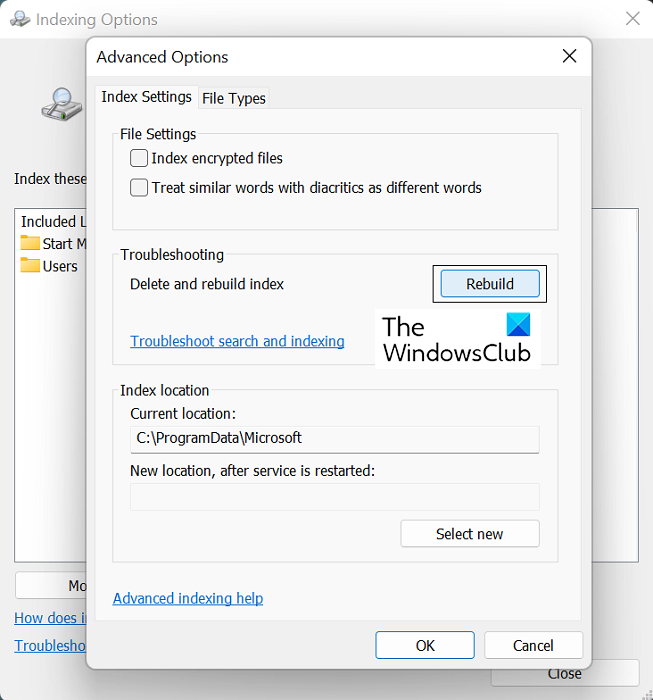
ఇది పూర్తయిన తర్వాత, శోధన సూచిక పని చేయడం ప్రారంభించిందో లేదో మీ Outlookలో ఒకటికి రెండుసార్లు తనిఖీ చేయండి.
చిట్కా : విండోస్ సెర్చ్ ఇండెక్సర్ సమస్యలను పరిష్కరించడంలో ఇండెక్సర్ డయాగ్నస్టిక్ టూల్ సహాయం చేస్తుంది.
5] విండోస్ ఇండెక్సింగ్ ఎంపికలను మార్చండి
Windowsలో ఇండెక్సింగ్ అనేది కంప్యూటర్లోని ఫైల్లు, సందేశాలు మరియు ఇతర డేటాను జాబితా చేసే ప్రక్రియ. మీ PCలో అంశాలను కనుగొనడాన్ని సులభతరం చేయడానికి ఇది ఒక మార్గం. కొన్నిసార్లు విండోస్లో ఈ ఇండెక్సింగ్ ఎంపికలను ట్వీక్ చేయడం కూడా మీకు సందేహాస్పదమైన Outlook లోపంతో సహాయపడుతుంది.
- విండోస్ టాస్క్బార్లోని సెర్చ్ బార్పై క్లిక్ చేసి, కంట్రోల్ ప్యానెల్లో ఉన్న ఇండెక్సింగ్ ఎంపికల కోసం చూడండి.
- మీరు 4లో చేసినట్లుగా 'అధునాతన' క్లిక్ చేయండిమరియుపైన పరిష్కారం
- ఎగువన ఉన్న 'ఫైల్ రకాలు' ట్యాబ్ను ఎంచుకోండి మరియు అందుబాటులో ఉన్న ఫైల్ల జాబితాలో, 'msg' పొడిగింపుతో ఫైల్ను కనుగొనండి.
- ఈ ఫైల్పై క్లిక్ చేసి, 'ఇండెక్స్ ప్రాపర్టీస్ మరియు ఫైల్ కంటెంట్లు' ఎంపికను ఎంచుకుని, చివరగా 'సరే' క్లిక్ చేయండి.
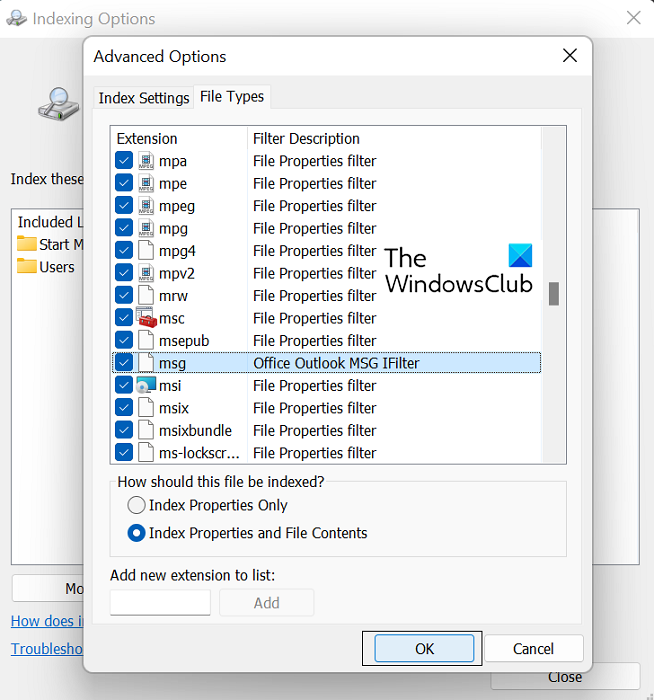
పైన పేర్కొన్న పరిష్కారాలలో ఏదీ మీకు సహాయం చేయకపోతే, Microsoft Office సూట్ యొక్క ఆన్లైన్ మరమ్మత్తును ప్రారంభించడం చివరి ఎంపిక.
6] మైక్రోసాఫ్ట్ ఆఫీస్ సూట్ రిపేర్ చేయండి
మీ PCలో Microsoft Office అప్లికేషన్ని పునరుద్ధరించడానికి, ఈ దశలను అనుసరించండి:
విండోస్ నవీకరణకు తగినంత స్థలం లేదు
- విండోస్ సెట్టింగ్లను తెరిచి, స్క్రీన్ ఎడమ వైపున ఉన్న ఆప్షన్స్ బార్లోని అప్లికేషన్స్ ట్యాబ్కు వెళ్లండి.
- 'యాప్లు & ఫీచర్లు' క్లిక్ చేసి, 'అప్లికేషన్స్ జాబితా' సెర్చ్ బార్లో Microsoft Office కోసం శోధించండి.
- ఈ శోధన Microsoft Office Suiteని అందిస్తుంది. మూడు చుక్కలు ఉన్న చిహ్నంపై క్లిక్ చేసి, సవరించు ఎంచుకోండి.
- ఆన్లైన్ పునరుద్ధరణ ఎంపికను ఎంచుకుని, పునరుద్ధరించు క్లిక్ చేయండి.
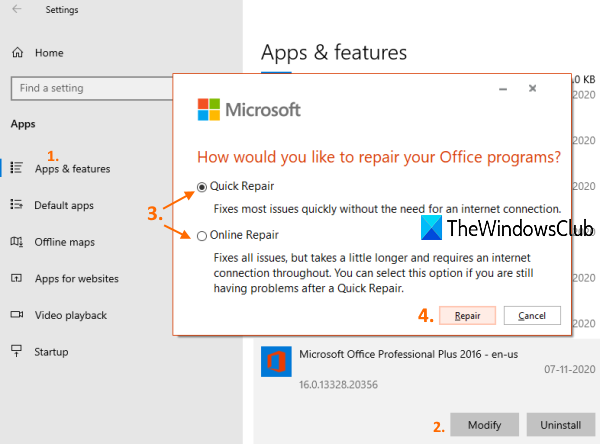
ఈ ప్రక్రియ పూర్తి కావడానికి కొంత సమయం వేచి ఉండండి మరియు అది పూర్తయిన తర్వాత, మార్పులను రిపేర్ చేయడానికి మరియు వర్తింపజేయడానికి మీ కంప్యూటర్ను పునఃప్రారంభించండి. Outlookలో శోధన ఇండెక్సింగ్తో మీరు ఎదుర్కొంటున్న ఏవైనా సమస్యలను ఇది పరిష్కరిస్తుందని నేను ఆశిస్తున్నాను.
Outlook శోధన ఇండెక్సింగ్ సమస్యపై మా వివరణాత్మక గైడ్ దీనికి సంబంధించిన అన్ని సమస్యలను పరిష్కరించడంలో మీకు సహాయపడుతుందని మేము ఆశిస్తున్నాము.
Outlook శోధనలోని అన్ని ఇమెయిల్లను ఎందుకు చూపదు?
Windows 10 అప్డేట్ KB5008212ని ఇన్స్టాల్ చేసిన తర్వాత లేదా Windows 11కి అప్గ్రేడ్ చేసిన తర్వాత, Outlook ఇటీవల స్వీకరించిన ఇమెయిల్లను శోధన ఫలితాల్లో చూపనప్పుడు వినియోగదారులు ఎదుర్కొన్న మరో సాధారణ Outlook-సంబంధిత సమస్య. ఈ సమస్య ప్రధానంగా POP, IMAP మరియు స్వతంత్ర Exchange ఖాతాలను కలిగి ఉన్న వినియోగదారులను ప్రభావితం చేసింది. Microsoft ఈ సమస్యను గుర్తించింది మరియు Windows 11 కోసం వారి మార్చి 2022 నవీకరణలలో దాని కోసం నవీకరణలను విడుదల చేసింది.
Outlook ఇండెక్సింగ్ పూర్తయిందో లేదో నాకు ఎలా తెలుస్తుంది?
Outlook మీ అన్ని ఐటెమ్లను ఇండెక్స్ చేయలేదని మీరు అనుకుంటే, అంటే మీరు శోధనను నిర్వహించినప్పుడు, అంశం కనుగొనబడలేదని మీరు ఫలితాన్ని పొందుతారు, మీరు ఇండెక్సింగ్ లక్షణాన్ని ట్రబుల్షూట్ చేయవచ్చు. దీన్ని చేయడానికి, Outlookని తెరిచి, శోధన ఫీల్డ్పై క్లిక్ చేయండి. 'సెర్చ్ టూల్స్' డ్రాప్డౌన్పై ఇక్కడ క్లిక్ చేసి, ఆపై 'ఇండెక్సింగ్ ఆప్షన్స్'పై క్లిక్ చేయండి. అన్ని ఐటెమ్లు సరిగ్గా ఇండెక్స్ చేయబడితే, “Outlook మీ అన్ని ఐటెమ్లను ఇండెక్స్ చేయడం పూర్తి చేసింది” అనే సందేశాన్ని మీరు చూస్తారు. సూచికకు 0 అంశాలు మిగిలి ఉన్నాయి.' బయటకు దూకు. కాకపోతే, ఇండెక్స్ లేని అంశాలు ఇండెక్స్లో నమోదు కావడానికి కొన్ని నిమిషాలు వేచి ఉండండి.










![Gmail బటన్లు పని చేయడం లేదా కనిపించడం లేదు [ఫిక్స్డ్]](https://prankmike.com/img/gmail/B4/gmail-buttons-not-working-or-showing-fixed-1.jpg)




